Pokud se na vašem zařízení Android také opakovaně setkáváte s chybou zjištěnou překrytím obrazovky, pak měli byste využít níže uvedených a vysvětlených jednoduchých metod, jak se chyby zbavit jednou.
Android, stejně jako každý jiný operační systém, nabízí uživatelům mnoho funkcí. Tyto vlastnosti a funkce jsou jádrem, které odlišuje jeden OS od druhého. Přestože tyto atributy vám mají úkol usnadnit, mohou se také stát hrozbou.
Jednou z takových hrozeb v zařízeních Android je zjištěná chyba překrytí obrazovky. Na tuto chybu jste mohli narazit na svém zařízení Android, které má Android Marshmallow nebo vyšší, z různých důvodů. Tato chyba omezuje vaši práci a znemožňuje vám přístup k jakékoli aplikaci nebo službě. Tuto chybu lze ale snadno odstranit.
Než se však podíváme na to, jak chybu odstranit. Pojďme získat další informace o oprávněních k překrytí obrazovky Android.
Co je to Screen Overlay?
Jak název napovídá, oprávnění k překrytí obrazovky souvisí s nastavením překrytí pro aplikaci. Ty definují fungování a vzhled jedné aplikace nad druhou. Tuto funkci můžete najít v aplikacích, jako je Whatsapp, když můžete odpovědět osobě otevřením chatu v malém okně. Tato funkce je velmi proveditelná a umožňuje vám dělat věci rychle.
Postup opravy překrytí obrazovky zjištěného v systému Android
Postup opravy zjištěného překrytí obrazovky opotřebení Android je velmi jednoduchý. Chcete-li zjistit, jak chybu opravit, postupujte podle níže uvedených kroků:
- Otevři Nastavení vašich zařízení Android.
- Nyní najděte pojmenovaná nastavení Aplikace, Aplikace a oznámení nebo jakékoli jiné podobné umožňuje upravit předvolby aplikace.
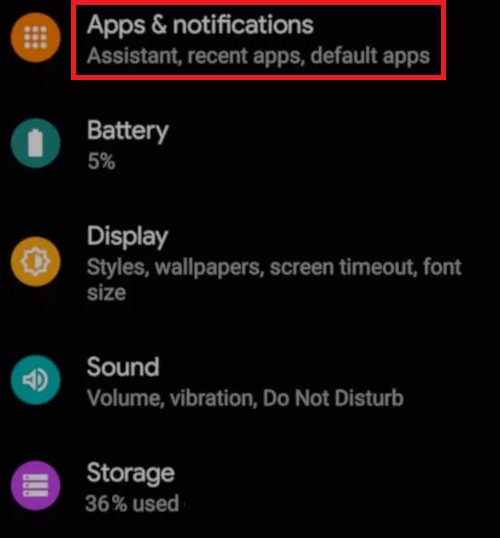
- V nastavení aplikace klepněte na Zobrazit přes jinou aplikaci možnosti.
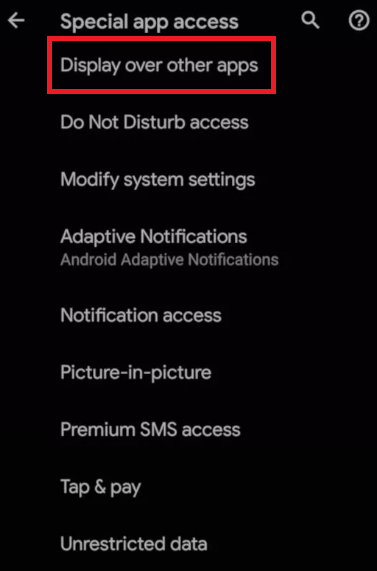
- Pokud se domníváte, že konkrétní aplikace čelí problémům souvisejícím se zjištěnou překryvnou obrazovkou, musíte to udělat vypnout totéž abyste se zbavili chyby nebo nastavte oprávnění aplikace na Ne.
Případně, pokud nemůžete najít a vypnout nebo zapnout překrytí na obrazovce pomocí výše uvedené metody. Můžete si také vzít na pomoc níže uvedenou:
- Otevři Nastavení vašeho telefonu Android.
- Nyní klepněte na vyhledávací lištu v horní části nastavení a zadejte kreslit nebo zobrazovat.
- Můžete vidět výsledky nastavení jako Kreslit přes jiné aplikace nebo Zobrazit přes jiné aplikace. Pokračujte klepnutím na totéž.
- Nyní uvidíte seznam aplikací. Ze stejného seznamu, buď vypněte všechny aplikace a poté je povolte jeden po druhém, abyste viděli, který z nich způsobuje problémy, nebo nastavte nastavení aplikace na Ne. Případně, pokud již víte, která aplikace způsobuje problém, vypněte totéž.
Pokud nemůžete najít příslušná nastavení oprávnění k překrytí obrazovky a zajímá vás, kde se překrývání obrazovky nachází. Můžete si pomoci v následujících částech ukazujících postupy pro otevření nastavení překrytí v různých zařízeních a operačních systémech.
Přečtěte si také: Jak vyřešit nefunkční překrytí Discord na Windows PC
Jak opravit chybu zjištěnou překrytím obrazovky na Androidu Nougat nebo Marshmallow?
Pomocí níže uvedených kroků vyhledejte a získejte oprávnění k překrytí obrazovky Android v systému Android Nougat nebo Marshmallow.
- Otevři Nastavení vašeho zařízení.
- Přejděte dolů a vyhledejte Aplikace a klepněte na totéž.
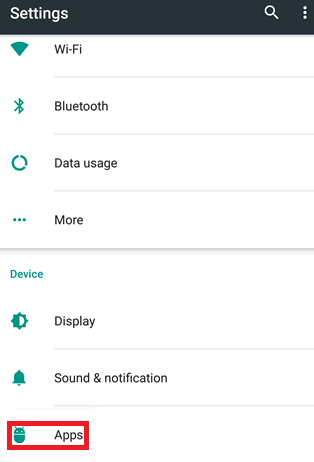
- Uvidíte a Nastavení nebo ikona ozubeného kola v horní části obrazovky. Klepněte na ikonu ozubeného kola.
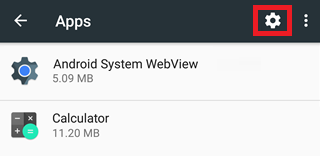
- Pod Pokročilé nastavení, musíte klepnout na pojmenovaný názor Zvláštní přístup.
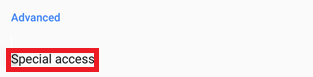
- Pokračujte v posouvání pod oknem Zvláštní přístup a vyhledejte Kreslit přes jiné aplikace.

- Najdete seznam aplikací. Klepněte na aplikace vytvářející chyby pro vaše zařízení a nastavte nastavení na Ne.
Přečtěte si také: Jak změnit IP adresu na vašem zařízení Android
Jak opravit chybu zjištěnou překrytím obrazovky v systému Android Oreo?
Pomocí souboru níže uvedených kroků opravte chybu zjištěnou překryvnou vrstvou Android Wear na zařízeních Android se systémem Android Oreo:
- Otevři Nastavení pro zařízení.
- Přejděte dolů, vyhledejte a klepněte na Aplikace a oznámení.
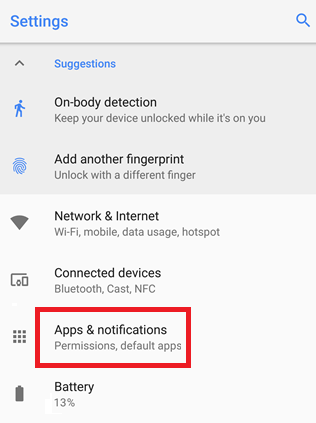
- Rozbalte kategorii Pokročilé možnosti.
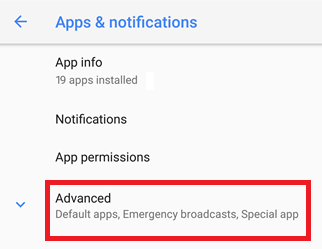
- Klepněte na Speciální přístup aplikací volba.
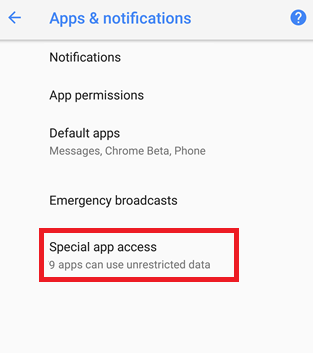
- Posouváním obrazovky dolů najdete Nastavení Zobrazit přes jiné aplikace. Pokračujte klepnutím na totéž.

- V seznamu aplikací klepněte na jednotlivé aplikace způsobuje problémy a nastavte nastavení na Ne.
Přečtěte si také: Jak používat FaceTime na Androidu
Jak opravit chybu zjištěnou překrytím obrazovky na Samsung Android?
Nyní se podíváme na postup, jak opravit chyby oprávnění k překrytí obrazovky Android na zařízeních Samsung.
- Otevři Nastavení zařízení.
- Najděte pojmenovanou kategorii Aplikace v nastavení zařízení.
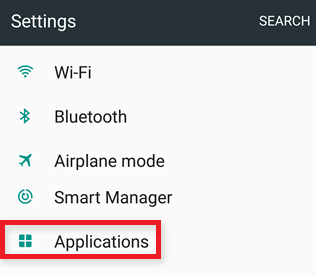
- Klepněte na pojmenovanou možnost Správce aplikací.
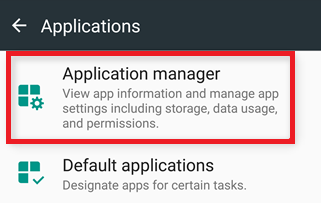
- Nyní nad seznamem aplikací klepněte na možnost s uvedením Více.
- Klepněte na nastavení, která upravují Aplikace, které se mohou objevit nahoře.
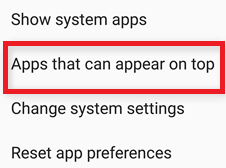
- Ze seznamu aplikací vypnout aplikaci (y) vytvoření chyby.
Jak opravit chybu zjištěnou překrytím obrazovky na LG Android?
Nakonec jsme vám přinesli kroky k opravě a zapnutí chyb souvisejících s překrytím obrazovky na zařízeních LG.
- Otevřete zařízení Nastavení pro LG Android.
- Najděte kategorii Aplikace v Nastavení.
- V horní části seznamu aplikací klepněte na tři tečky pro přístup k dalším možnostem.
- Musíte klepnout Konfigurace aplikací pokračovat.
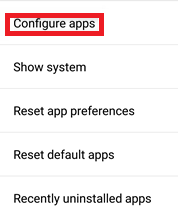
- Pod Pokročilé nastavení zařízení najdete možnost s názvem Kreslit přes jiné aplikace. Klepněte na něj.
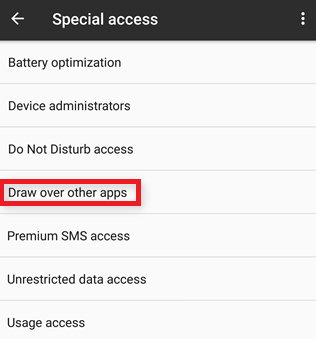
- Uživatelské rozhraní vás přenese na seznam aplikací. Klepněte na požadované aplikace a nastavte nastavení na Ne.
Přečtěte si také: Nejlepší aplikace pro hackování WiFi pro Android
Chyba detekce překrytí obrazovky v systému Android: Opraveno
Výše jsou tedy některé z nejjednodušších způsobů, jak opravit chyby zjištěné překrytím obrazovky na všech zařízeních Android. Doufáme, že po přesném provedení uvedených kroků již nebudete čelit chybě. Pokud však problém přetrvává, neváhejte nás kontaktovat pomocí sekce komentářů níže. Poskytneme vám individuální řešení, jak jen to bude možné.
Kromě toho nám řekněte o své recenzi na tento tutoriál. Oceňujeme i vaše návrhy. Přihlaste se k odběru newsletteru z našeho blogu a získejte okamžité aktualizace pro další zajímavé a užitečné příspěvky.